কি জানতে হবে
- এক্সেলের লুকআপ ফাংশনটি সারি বা কলামে তথ্য সন্ধান করতে ব্যবহৃত হয়।
- আপনার প্রয়োজনের উপর নির্ভর করে একটি LOOKUP সূত্র ব্যবহার করার দুটি উপায় রয়েছে:একটি ভেক্টর এবং একটি অ্যারে হিসাবে৷
- ভেক্টর টাইপ শুধুমাত্র একটি সারি বা কলাম অনুসন্ধান করে, যখন একটি অ্যারে একাধিক সারি এবং কলাম অনুসন্ধান করে।
এই নিবন্ধটি ব্যাখ্যা করে কিভাবে Excel 2019 এবং Microsoft 365 সহ Excel এর যেকোনো সংস্করণে LOOKUP ফাংশন ব্যবহার করতে হয়।
লুকআপ ফাংশন কি?
এক্সেলের LOOKUP ফাংশনটি সারি বা কলামে তথ্য খুঁজতে ব্যবহৃত হয়। এটি প্রারম্ভিক মানের হিসাবে সারি বা কলামের একই অবস্থান থেকে একটি মান সনাক্ত করে, তাই স্ট্রাকচার্ড টেবিলের সাথে কাজ করার সময় এটি সত্যিই দরকারী যেখানে সমস্ত সারি এবং কলামে একই রকম ডেটা থাকে৷
আপনার প্রয়োজনের উপর নির্ভর করে Excel এ একটি LOOKUP সূত্র লেখার দুটি উপায় রয়েছে। একটি ফর্মকে ভেক্টর এবং অন্যটিকে অ্যারে বলা হয়৷
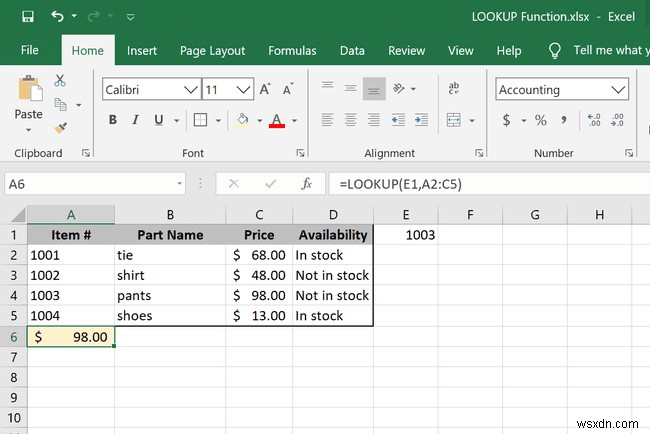
LOOKUP ফাংশন এক্সেলের প্রতিটি সংস্করণে ব্যবহার করা যেতে পারে।
লুকআপ ফাংশন সিনট্যাক্স এবং আর্গুমেন্টস
LOOKUP ফাংশন ব্যবহার করার দুটি উপায় আছে:
ভেক্টর
ভেক্টর ফর্মটি শুধুমাত্র একটি সারি বা একটি কলামের মাধ্যমে অনুসন্ধান করে। সেই পরিসরকে ভেক্টর বলা হয়। যে মানটি ফেরত দেওয়া হয়েছে তা হল অন্য নির্বাচিত ডেটা সেটের মতো একই অবস্থানে থাকা।
=লুকআপ (lookup_value , lookup_vector , [ফলাফল_ভেক্টর ])
- lookup_value ভেক্টরের মধ্যে ফাংশনের যে মানটি সন্ধান করা উচিত তা হল। এটি একটি সংখ্যা, পাঠ্য, যৌক্তিক মান, নাম বা রেফারেন্স হতে পারে। এই যুক্তিটি প্রয়োজন৷
- lookup_vector পরিসীমা হয় এটি একটি একক সারি বা একক কলাম হতে পারে। ভেক্টরের মানগুলি অবশ্যই ক্রমবর্ধমান ক্রমে হতে হবে (যেমন, 1, 2, 3 বা A, B, C)। এই যুক্তিটি প্রয়োজন৷
- result_vector একটি ঐচ্ছিক পরিসীমা। যদি ব্যবহার করা হয়, তাহলে এটি অবশ্যই lookup_vector এর আকারের সমান হতে হবে .
আপনি যখন LOOKUP ফাংশনের ভেক্টর ফর্ম ব্যবহার করেন তখন মনে রাখার জন্য এখানে আরও কিছু নিয়ম রয়েছে:
- যদি lookup_value lookup_vector-এর ক্ষুদ্রতম মানের থেকে ছোট , Excel #N/A ত্রুটি তৈরি করে।
- যদি lookup_value খুঁজে পাওয়া যাচ্ছে না, LOOKUP ফাংশন lookup_vector-এ সবচেয়ে বড় মানের সাথে মেলে যা lookup_value এর থেকে কম বা সমান .
অ্যারে
অ্যারে ফর্ম একাধিক সারি এবং কলামে একটি মান অনুসন্ধান করতে পারে। এটি প্রথমে নির্বাচনের প্রথম সারি বা কলামে নির্দিষ্ট মানটি সনাক্ত করে এবং তারপর শেষ সারি বা কলামে একই অবস্থানের মান প্রদান করে।
=লুকআপ (lookup_value , অ্যারে )
- lookup_value ফাংশন অ্যারের মধ্যে দেখতে হবে মান. এটি একটি সংখ্যা, পাঠ্য, যৌক্তিক মান, নাম বা রেফারেন্স হতে পারে। মানগুলি অবশ্যই ক্রমবর্ধমান ক্রমে হতে হবে (যেমন, 1, 2, 3 বা A, B, C)। এই যুক্তিটি প্রয়োজন৷
- অ্যারে আপনি lookup_value এর সাথে তুলনা করছেন এমন কক্ষের পরিসর . এই যুক্তিটি প্রয়োজন৷
এছাড়াও এই নিয়মগুলি মনে রাখবেন:
- যদি lookup_value পাওয়া যাচ্ছে না, অ্যারে-এ সবচেয়ে বড় মান যা lookup_value এর থেকে কম বা সমান পরিবর্তে ব্যবহৃত হয়।
- যদি lookup_value প্রথম সারি বা কলামের বৃহত্তম মানের থেকে ছোট, ত্রুটি #N/A ফেরত দেওয়া হয়।
- যদি অ্যারে সারির চেয়ে বেশি কলাম অন্তর্ভুক্ত করে, LOOKUP ফাংশন lookup_value এর জন্য অনুসন্ধান করে প্রথম সারিতে।
- যদি অ্যারে কলামের চেয়ে বেশি সারি রয়েছে, LOOKUP ফাংশন lookup_value এর জন্য অনুসন্ধান করে প্রথম কলামে।
লুকআপ ফাংশন উদাহরণ
আপনার সূত্রে লুকআপ কীভাবে ব্যবহার করবেন তার কয়েকটি উদাহরণ নিচে দেওয়া হল:
টেবিল অনুসন্ধান করতে লুকআপ ভেক্টর ব্যবহার করুন
=LOOKUP(1003,A2:A5,C2:C5)
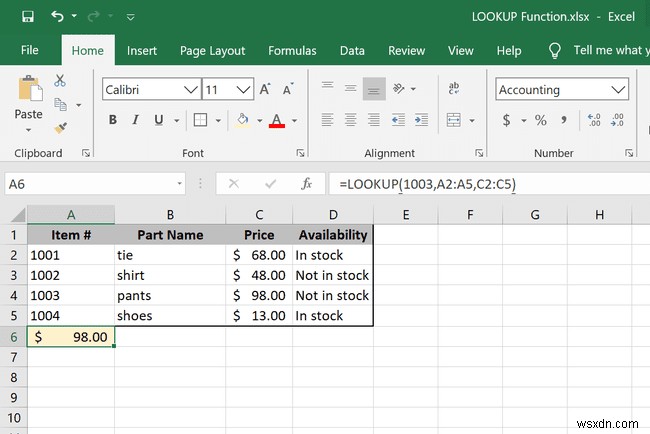
পার্ট নম্বর দ্বারা সংগঠিত একটি টেবিলে মূল্য পরীক্ষা করার প্রয়োজন হলে LOOKUP ফাংশনটি কীভাবে ব্যবহার করবেন তার একটি উদাহরণ এখানে দেওয়া হল। যেহেতু আমরা জানি যে অংশ সংখ্যাগুলি A2:A5 এ তালিকাভুক্ত করা হয়েছে এবং দামগুলি C2:C5-এ রয়েছে৷ , আমরা অংশ নম্বর 1003 অনুসন্ধান করতে পারি সেই প্যারামিটার ব্যবহার করে।
টেবিল অনুসন্ধান করতে লুকআপ অ্যারে ব্যবহার করুন
=LOOKUP(1003,A2:C5)

উপরের উদাহরণের মতো ডেটার একই সেটে LOOKUP ফাংশন ব্যবহার করার অন্য উপায় হল একটি অ্যারের সাথে। দুটি একক কলাম নির্বাচন করার পরিবর্তে, আমরা সম্পূর্ণ টেবিলটি নির্বাচন করছি। যাইহোক, যেহেতু এই উদাহরণে আমাদের দামের প্রয়োজন, তাই আমরা C কলামে নির্বাচন বন্ধ করে দিচ্ছি, যেহেতু শেষ কলামে একই অবস্থানে পাওয়া যাই হোক না কেন ফাংশনটি ধরবে।
সারণীতে নিকটতম নম্বর খুঁজুন
=LOOKUP(A2,D2:D6,F2:F6)

এই LOOKUP সূত্রটি কলাম D-এর গ্রেডিং সিস্টেমের সাথে কলাম A-তে স্কোরকে ক্রস-রেফারেন্স করছে। LOOKUP ফাংশন দেখে যে স্কোরটি গ্রেডিং সিস্টেমে কোথায় পড়ে, এবং তারপরে এটি F2:F6 স্কোরের পাশে কী লিখতে হবে তা জানতে। যেহেতু এই মানগুলির মধ্যে কিছু ডানদিকে টেবিলে পাওয়া যায় না, তাই LOOKUP পরবর্তী সর্বনিম্ন মান ব্যবহার করে৷
এই নির্দিষ্ট সূত্রটি অ্যারে আকারে এভাবে লেখা যেতে পারে:
=LOOKUP(A2,D2:F6)
ফলাফলগুলি একই কারণ কলাম ডি নির্বাচনের শুরু এবং শেষ, যা গ্রেড ধারণ করে, কলাম F৷
ডলারের চিহ্নগুলি সূত্রগুলিতে ব্যবহার করা যেতে পারে যাতে আপনি যখন অন্য কক্ষগুলিতে ফাংশনটি প্রয়োগ করতে একটি কলামের নিচে টেনে আনেন, তখন উল্লেখগুলিও টেনে আনা হয় না। আপনি এখানে মিশ্র সেল রেফারেন্স সম্পর্কে আরও পড়তে পারেন।
তালিকায় শেষ নম্বরটি সন্ধান করুন
=LOOKUP(9.99999999999999E+307,A:A)
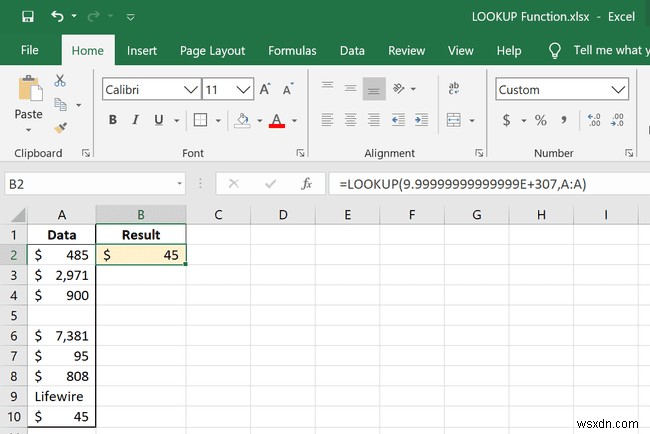
LOOKUP সূত্র কলাম A-তে শেষ সংখ্যা খুঁজে পায়। যেহেতু 9.9999999999999E+307 এক্সেল ওয়ার্কশীটে আপনার থাকা সবচেয়ে বড় সংখ্যা, সূত্রটি তালিকার শেষ নম্বরটি দেখাবে, এমনকি যদি পরিসরে ফাঁকা কক্ষগুলি অন্তর্ভুক্ত থাকে।
তালিকায় শেষ পাঠ্যের মান সনাক্ত করুন
=LOOKUP(REPT("z",255),A:A)

উদাহরণটি কলাম A থেকে শেষ পাঠ্যের মান সনাক্ত করে। REPT ফাংশনটি এখানে z পুনরাবৃত্তি করতে ব্যবহৃত হয় সর্বাধিক সংখ্যা যা কোনো পাঠ্য মান হতে পারে, যা 255 . সংখ্যার উদাহরণের মতো, এটি কেবলমাত্র শেষ কক্ষটিকে চিহ্নিত করে যাতে পাঠ্য রয়েছে৷
৷শিরোনাম মান খুঁজে পেতে টেবিল ডেটা ব্যবহার করুন
=LOOKUP(2,1/(B3:G3 <> ""),B$2:G$2)
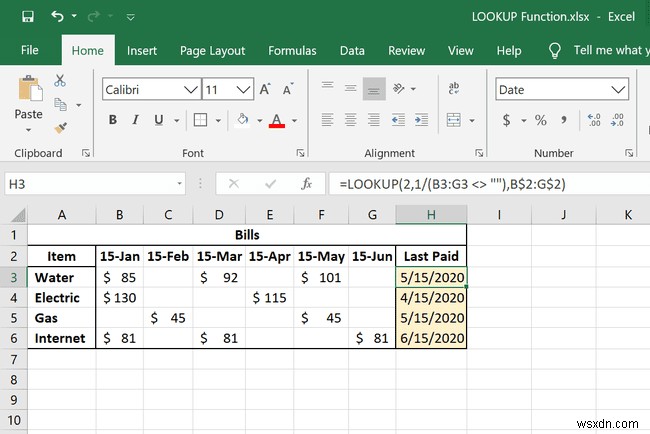
Excel LOOKUP ফাংশনের এই চূড়ান্ত উদাহরণে এমন কিছু বিষয় রয়েছে যা এই নিবন্ধে বর্ণনা করা হয়নি, তবে এটি যেভাবেই হোক দেখে নেওয়া উচিত যাতে আপনি দেখতে পারেন যে এই ফাংশনটি কতটা কার্যকর হতে পারে। এখানে সাধারণ ধারণা হল যে আমরা প্রতিটি সারিতে শেষ এন্ট্রি নির্ধারণ করছি এবং তারপর শেষ কবে আমরা সেই বিলগুলি পরিশোধ করেছি তা জানতে সারিতে 2 তারিখটি দেখছি৷
লুকআপের মত অন্যান্য ফাংশন
LOOKUP একটি মোটামুটি মৌলিক লুকআপ/রেফারেন্স ফাংশন। অন্যগুলি বিদ্যমান যা আরও উন্নত ব্যবহারের জন্য ভাল৷
৷VLOOKUP এবং HLOOKUP আপনাকে উল্লম্ব বা অনুভূমিক লুকআপগুলি সম্পাদন করতে দেয় এবং একটি সঠিক বা আনুমানিক মিল করতে হবে কিনা তা নির্দিষ্ট করতে পারে। সঠিক মিল না পাওয়া গেলে LOOKUP স্বয়ংক্রিয়ভাবে নিকটতম মান প্রদান করে।
XLOOKUP একটি অনুরূপ, আরও উন্নত লুকআপ ফাংশন৷
৷

